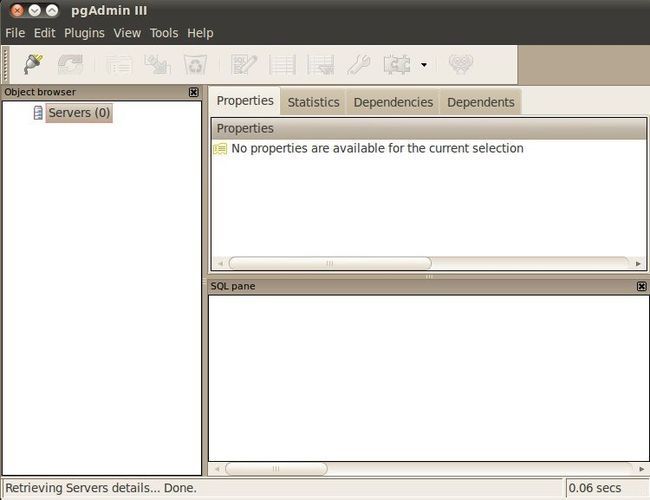PostgreSQL,pgAdmin3 在Ubuntu上安装指南
安装环境:
Ubuntu 64bit
PostgreSQL 9.0
1. 安装PostgreSQL
输入如下命令
sudo apt-get install postgresql
系统会提示安装所需磁盘空间,输入"y",安装程序会自动完成。 安装完毕后,系统会创建一个数据库超级用户“postgres”, 密码为空。这个用户既是不可登录的操作系统用户,也是数据库用户。
2. 修改ubuntu用户postgres的密码
输入如下命令
sudo passwd postgres
3. 修改数据库超级用户postgres的密码
1) 切换到ubuntu下postgres用户
sudo su postgres
2) 登录postgres数据库
psql postgres
这样你会看到postgres提示信息如下:
psql (9.0.0)
Type "help" for help.
并出现postgres的命令行提示符号:
postgres=#
3) 输入如下命令
ALTER USER postgres with PASSWORD 'password'
键入“\q”返回到ubuntu命令行。
4. 添加自己定义的用户和数据库,在数据库中任何命令都可以是用 命令 --help 的形式 取得帮助
如:createuser
1) 添加新用户
createuser -drSP fedoraAdmin
这段参数的意思就是:用户可以创建数据库、用户可以创建其他用户、该用户不是超级管理员用户、需要分配一个密码给该账号
按照提示输入该用户的密码。
2) 创建一个属于自定义用户fedoraAdmin的数据库
createdb -O fedoraAdmin mydb
通过如上设置,可以在Java中通过以下配置来连接PostgresSQL数据库
user:fedoraAdmin
password: your password
url: jdbc:postgresql://localhost:5432/mydb
5. 安装pgAdmin3
1) 键入如下命令安装pgAdmin3
sudo apt-get install pgadmin3
2) 键入如下命令运行pgAdmin3
pgadmin3
你就会看到pgAdmin3的主界面如下所示:
添加相应的参数以创建一个到PostgreSql的连接:
6. 设置其它机器上对postgres的访问
修改/etc/postgresql/9.0/main/pg_hba.conf:
host all all 0.0.0.0/0 md5 #0.0.0.0为地址段,0为多少二进制位
例如:192.168.0.0/16代表192.168.0.1-192.168.255.254
修改/etc/postgresql/9.0/main/postgresql.conf
listen_address = '*'
重启数据库
sudo /etc/init.d/postgresql-9.0 restart